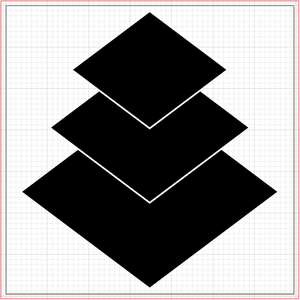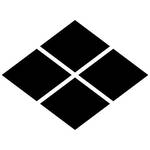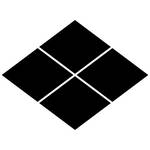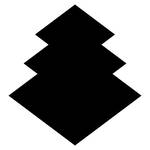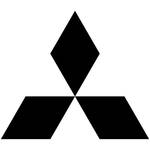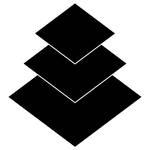菱紋(ひしもん)
|
| |
|
|
自己流Illustratorでの書き方
菱紋はコンパスと定規で簡単に書くことができます。
Illustratorで書く場合は、下記の様な手順で書くことができます。
1.割り菱紋(武田菱紋) 2.三階菱 3.寄せ三つ菱 4.重ね三階菱
割り菱紋(武田菱紋)
1. Illustratorで、500px × 500px のカンバスを作成する
2. 345pxの四角形を書く
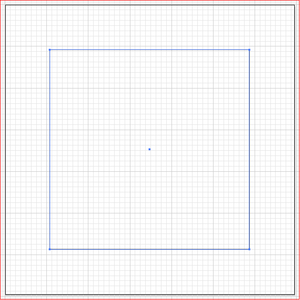
3. 345px (角度 0°)の線 、 345px (角度 90°)線の2本を引き、16pxに太さを変更する
※武田菱紋の場合は線の太さを8pxほどにする
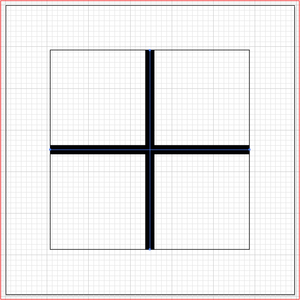
4. 2本の線を選択し、 オブジェクト>パス>パスのアウトラインを実行する
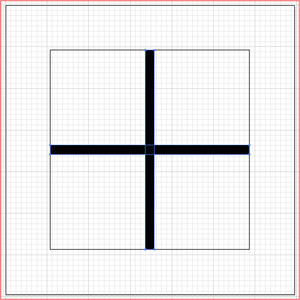
5. すべてのオブジェクトを選択し、「水平方向中央に整列」、「垂直方向下に整列」にする
6. パスファインダーで分割する
7. 線だった部分を削除し、4つの四角のオブジェクトのみとする
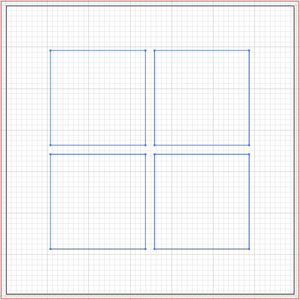
8. 4つの四角のオブジェクトをグループ化する
9. オブジェクト>変形>回転 角度:45° とし回転させる
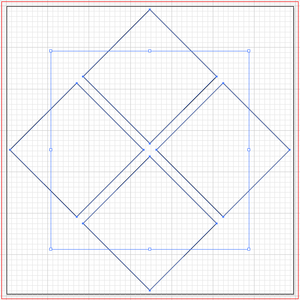
10. オブジェクト>変形>拡大・縮小 水平方向 100% 垂直方向 75% とし変形させる
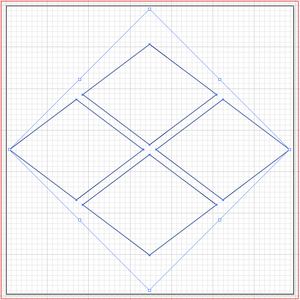
11. オブジェクトの色を反転させる
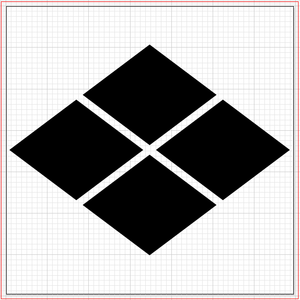
三階菱
1. Illustratorで、500px × 500px のカンバスを作成する
2. 313px、242px、188pxの四角形を書く
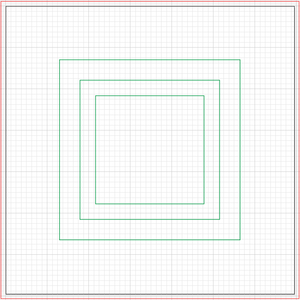
3. オブジェクト>変形>回転 角度:45° とし回転させる
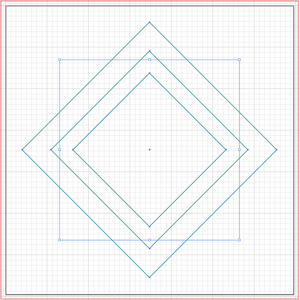
4. オブジェクト>変形>拡大・縮小 水平方向 100% 垂直方向 75% とし変形させる
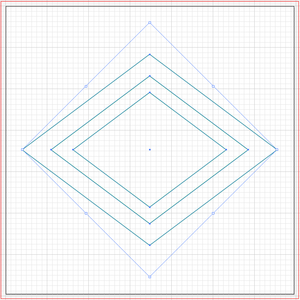
5. すべてのオブジェクトを選択し、「水平方向中央に整列」、「垂直方向下に整列」にする
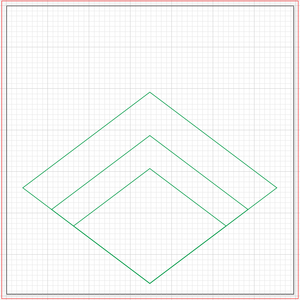
6. 中サイズの四角を選択し、 オブジェクト>変形>移動 で水平方向 0px 垂直方向 -145px で移動させる
7. 小サイズの四角を選択し、 オブジェクト>変形>移動 で水平方向 0px 垂直方向 -270px で移動させる
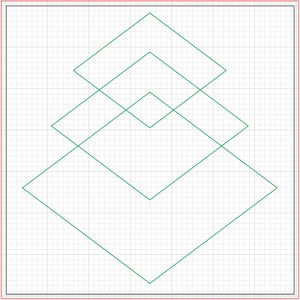
8. すべてのオブジェクトを選択し、パスファインダーで合体させる
9. 色を反転させる
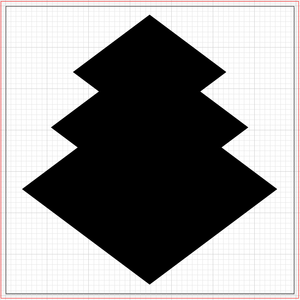
寄せ三つ菱紋
1. Illustratorで、500px × 500px のカンバスを作成する
2. 多角形ツールにて 半径 95px 辺の数 3で三角形を作画する

3. オブジェクト > 変形 > リフレクト で垂直方向にリフレクトしたオブジェクトをコピーし、元の三角形と並べ、ひし形を作る
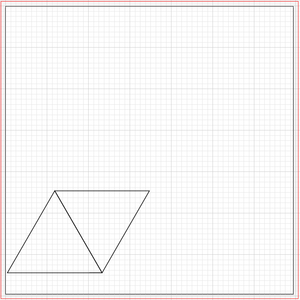
4. パスファインダーで2つの三角形を合体させる
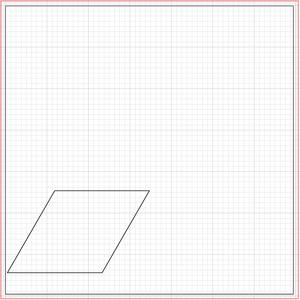
5. オブジェクト > 変形 > リフレクト で垂直方向にリフレクトしたオブジェクトをコピーする
6. オブジェクト > 変形 > 回転 で 60度回転させたオブジェクトをコピーする
7. 3つのオブジェクトを組み合わせ、カンバスの中央に配置する
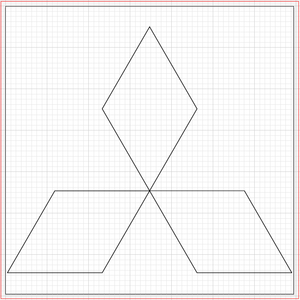
重ね三階菱紋
1. Illustratorで、500px × 500px のカンバスを作成する
2. 313px、242px、188pxの四角形を書く
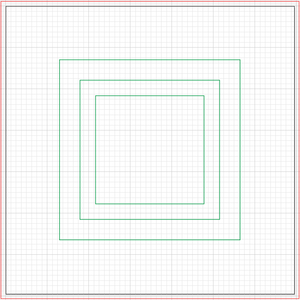
3. オブジェクト>変形>回転 角度:45° とし回転させる
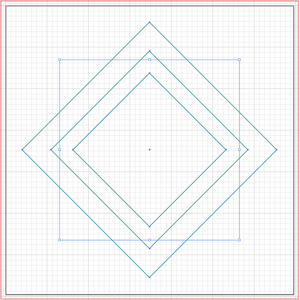
4. オブジェクト>変形>拡大・縮小 水平方向 100% 垂直方向 75% とし変形させる
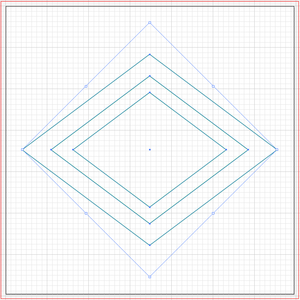
5. すべてのオブジェクトを選択し、「水平方向中央に整列」、「垂直方向下に整列」にする
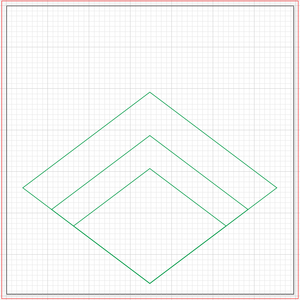
6. 中サイズの四角を選択し、 オブジェクト>変形>移動 で水平方向 0px 垂直方向 -145px で移動させる
7. 小サイズの四角を選択し、 オブジェクト>変形>移動 で水平方向 0px 垂直方向 -270px で移動させる
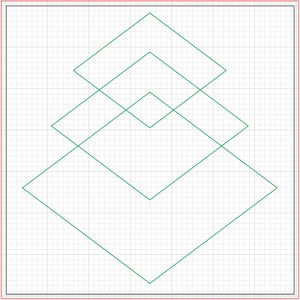
8. すべてのオブジェクトを選択し、パスファインダーで分割する
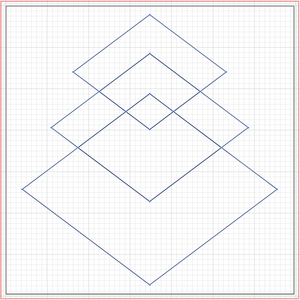
9. 重ね菱の形になるようにオブジェクトをパスファインダーで合体させる
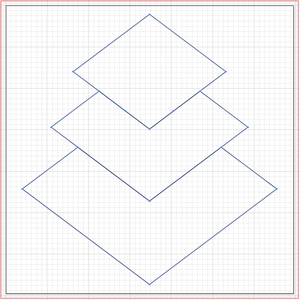
10.一番上の菱を オブジェクト>変形>移動 で水平方向 0px 垂直方向 -8px で移動させる
11.真ん中の菱を オブジェクト>変形>移動 で水平方向 0px 垂直方向 -4px で移動させる
12. オブジェクトをカンバスの中央に配置する